Νιώθεις χαμένος; Δεν σας κατηγορώ, ειδικά αν η φωνητική πλοήγηση της εφαρμογής χαρτών σας είναι αθόρυβη. Αυτό φαίνεται να συμβαίνει συνεχώς με τους Χάρτες της Apple, τους Χάρτες Google και το Waze.
Πολλοί από εμάς βασιζόμαστε στη φωνητική πλοήγηση για να βρούμε τον δρόμο μας. Είτε δεν μάθαμε ποτέ τη διαδρομή για το σπίτι ενός φίλου είτε αν οδηγούμε για πρώτη φορά κάπου καινούργιο. Είναι ένα χρήσιμο εργαλείο που σας επιτρέπει να κρατάτε τα μάτια σας στο δρόμο.
Ακολουθήστε τις συμβουλές σε αυτόν τον οδηγό για να διορθώσετε τη φωνητική πλοήγηση στο iPhone σας για οποιαδήποτε εφαρμογή χαρτών θέλετε να χρησιμοποιήσετε.
Περιεχόμενα
-
Γρήγορες συμβουλές
- Σχετίζεται με:
- 1. Ενημερώστε το iPhone σας στην πιο πρόσφατη έκδοση του iOS
- 2. Ενημερώστε την εφαρμογή Χαρτών σας στο App Store
- 3. Κλείστε κάθε εφαρμογή και επανεκκινήστε το iPhone σας
- 4. Απενεργοποιήστε το Bluetooth και χρησιμοποιήστε τα ηχεία του iPhone σας
- 5. Αυξήστε την ένταση στο iPhone σας
- 6. Βεβαιωθείτε ότι η φωνητική πλοήγηση είναι ενεργοποιημένη
- 7. Να επιτρέπονται οι ειδοποιήσεις ενώ η οθόνη του iPhone σας είναι απενεργοποιημένη
- 8. Αλλάξτε τις πλοηγήσεις σας σε διαφορετική φωνή
- 9. Καταργήστε την εφαρμογή Χαρτών σας και, στη συνέχεια, εγκαταστήστε την ξανά
-
Κατεβάστε χάρτες εκτός σύνδεσης για να μην σας πιάσουν
- Σχετικές αναρτήσεις:
Γρήγορες συμβουλές 
Ακολουθήστε αυτές τις γρήγορες συμβουλές για να λειτουργήσει ξανά η φωνητική πλοήγησή σας στις εφαρμογές χαρτών σας
- Απενεργοποιήστε και ενεργοποιήστε το Bluetooth μερικές φορές
- Ενημερώστε το iOS και όλες τις εφαρμογές χαρτών στην πιο πρόσφατη έκδοση
- Κλείστε και επανεκκινήστε την εφαρμογή αλληλογραφίας
- Αλλάξτε τη φωνή για πλοήγηση
- Ενεργοποιήστε τις ειδοποιήσεις για τις εφαρμογές χαρτών, συμπεριλαμβανομένης της οθόνης κλειδώματος
Σχετίζεται με:
- Πώς να μοιραστείτε την τοποθεσία και το ETA από τους Χάρτες Google στο iPhone σας
- Οι Χάρτες Google κάνουν την μπαταρία του iPhone σας να αδειάζει πολύ γρήγορα;
- Πώς να χρησιμοποιήσετε τις νέες δυνατότητες στους Χάρτες της Apple στο iOS 13
- Αποθηκεύστε τα αγαπημένα σας στους Χάρτες της Apple για γρήγορη πρόσβαση
1. Ενημερώστε το iPhone σας στην πιο πρόσφατη έκδοση του iOS
Είναι σύνηθες φαινόμενο τα σφάλματα iOS να προκαλούν προβλήματα όπως η φωνητική πλοήγηση που δεν λειτουργεί στην εφαρμογή χαρτών σας. Όταν συμβαίνει αυτό, η Apple συνήθως προσπαθεί να κυκλοφορήσει μια ενημέρωση ενημέρωσης κώδικα την επόμενη εβδομάδα περίπου.
Βεβαιωθείτε ότι το iPhone σας εκτελεί το τελευταία έκδοση του iOS για να βεβαιωθείτε ότι δεν υποφέρετε από σφάλματα που έχει ήδη διορθώσει η Apple.
Πώς να ενημερώσετε το iPhone σας:
- Συνδέστε τη συσκευή σας σε μια λειτουργική σύνδεση στο διαδίκτυο.
- Παω σε Ρυθμίσεις > Γενικά > Ενημέρωση λογισμικού.
- Κατεβάστε και εγκαταστήστε τυχόν διαθέσιμες ενημερώσεις.

Εάν είστε δοκιμαστής beta, επιστρέψτε στην πιο πρόσφατη δημόσια έκδοση του iOS. Το λογισμικό beta είναι ημιτελές και συνήθως γεμάτο σφάλματα. Ακολουθήστε αυτό οδηγός για επαναφορά από λογισμικό Beta σε δημόσιο λογισμικό.
2. Ενημερώστε την εφαρμογή Χαρτών σας στο App Store
Ακόμα κι αν το iOS δεν έχει σφάλματα, ενδέχεται να υπάρχουν προβλήματα με τη συγκεκριμένη εφαρμογή χαρτών που χρησιμοποιείτε. Όταν συμβεί αυτό, εναπόκειται στους μεμονωμένους προγραμματιστές να επιδιορθώσουν τα προβλήματα με τις νέες ενημερώσεις εφαρμογών.
Βεβαιωθείτε ότι χρησιμοποιείτε την πιο πρόσφατη έκδοση των Χαρτών της Apple, των Χαρτών Google ή του Waze για να βεβαιωθείτε ότι τα προβλήματα φωνητικής πλοήγησης δεν έχουν ήδη επιλυθεί.
Πώς να ενημερώσετε τους Χάρτες Apple, τους Χάρτες Google ή το Waze:
- Συνδέστε τη συσκευή σας σε μια λειτουργική σύνδεση στο διαδίκτυο.
- Ανοίξτε το App Store στο iPhone σας.
- Πατήστε την εικόνα του προφίλ σας στην επάνω δεξιά γωνία της εφαρμογής.
- Κάτω από Διαθέσιμες ενημερώσεις, πατήστε Ενημέρωση όλων.
- Περιμένετε μέχρι οι Χάρτες της Apple, οι Χάρτες Google ή το Waze να ολοκληρώσουν την εγκατάσταση τυχόν διαθέσιμων ενημερώσεων.
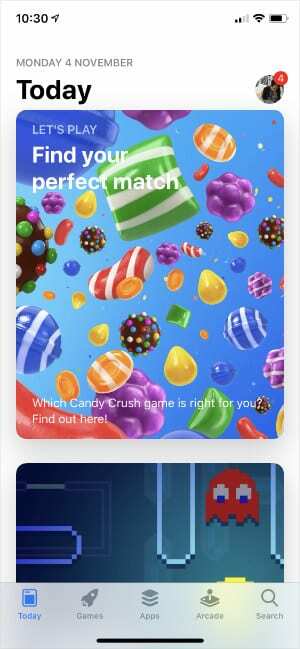
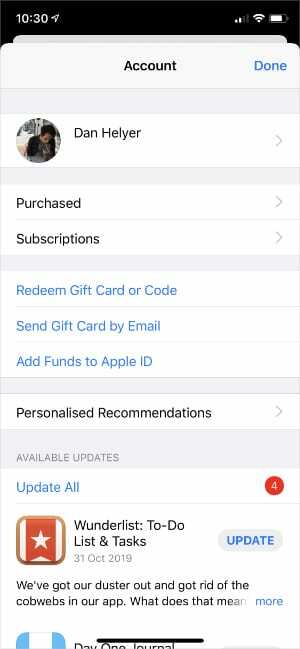
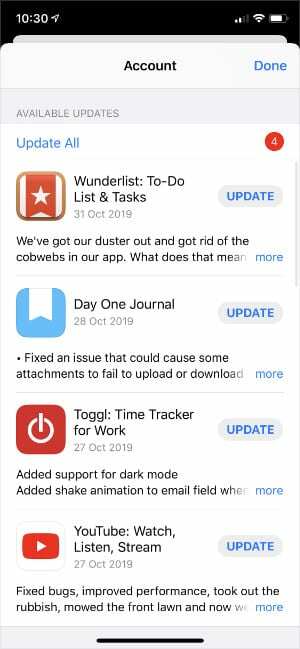
3. Κλείστε κάθε εφαρμογή και επανεκκινήστε το iPhone σας
Μπορεί να υπάρχει πρόβλημα με την εφαρμογή χαρτών στη συγκεκριμένη συσκευή σας. Αυτό συμβαίνει κατά καιρούς καθώς οι εφαρμογές σταματούν ή παρουσιάζουν προβλήματα στο παρασκήνιο. Μπορείτε συνήθως να το διορθώσετε κλείνοντας κάθε εφαρμογή και επανεκκινώντας το iPhone σας.
Πώς να κλείσετε εφαρμογές στο iPhone σας:
- Σύρετε μέχρι τη μέση της οθόνης ή κάντε διπλό κλικ στο κουμπί Αρχική σελίδα για να δείτε όλες τις ανοιχτές εφαρμογές σας.
- Σπρώξτε κάθε εφαρμογή από το επάνω μέρος της οθόνης για να την κλείσετε.
- Πατήστε σε ένα κενό χώρο για να επιστρέψετε στην Αρχική οθόνη.

Απενεργοποιήστε το iPhone σας κρατώντας πατημένο το Πλαϊνό κουμπί με οποιοδήποτε κουμπί Έντασης και, στη συνέχεια, σύρετε για απενεργοποίηση. Περιμένετε τουλάχιστον 30 δευτερόλεπτα πριν κρατήσετε ξανά το Πλαϊνό κουμπί για επανεκκίνηση της συσκευής σας.
4. Απενεργοποιήστε το Bluetooth και χρησιμοποιήστε τα ηχεία του iPhone σας
Πολλοί από εμάς χρησιμοποιούμε Bluetooth στο αυτοκίνητο για αναπαραγωγή μουσικής μέσω στερεοφωνικού. Ωστόσο, το Bluetooth είναι μια πρόσθετη περιπλοκή που δεν θέλετε, εάν δυσκολεύεστε να κάνετε τη φωνητική πλοήγηση να λειτουργεί στην εφαρμογή χαρτών σας.
Ανοίξτε το Κέντρο ελέγχου στο iPhone σας και απενεργοποιήστε προσωρινά το Bluetooth. Θα πρέπει επίσης να απενεργοποιήσετε το Bluetooth για εντολές φωνητικής πλοήγησης στους Χάρτες Google και στο Waze.
Πώς να απενεργοποιήσετε το Bluetooth για τους Χάρτες Google:
- Στους Χάρτες Google, ανοίξτε το μενού από την επάνω αριστερή γωνία.
- Παω σε Ρυθμίσεις > Πλοήγηση.
- Απενεργοποιήστε την επιλογή για να Αναπαραγωγή φωνής μέσω Bluetooth.
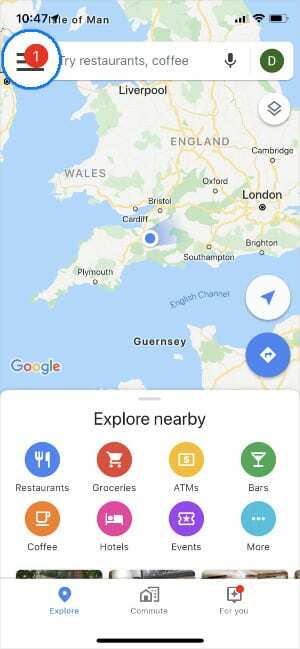
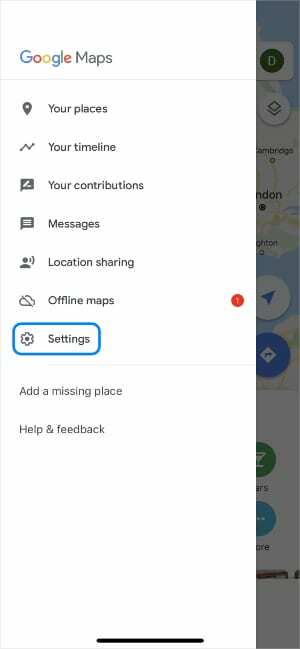
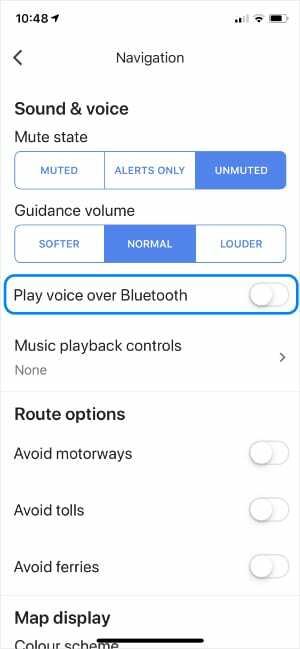
Πώς να απενεργοποιήσετε το Bluetooth για το Waze:
- Ανοίξτε το Waze και πατήστε το Αναζήτηση εικονίδιο για να ανοίξετε το μενού.
- Πατήστε το Ρυθμίσεις κουμπί στην επάνω αριστερή γωνία.
- Παω σε Φωνή και ήχος > Αναπαραγωγή ήχου μέσω.
- Επιλέγω να Παίξτε στο ηχείο του τηλεφώνου.
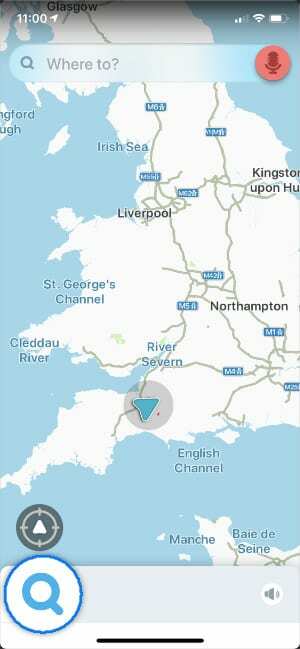
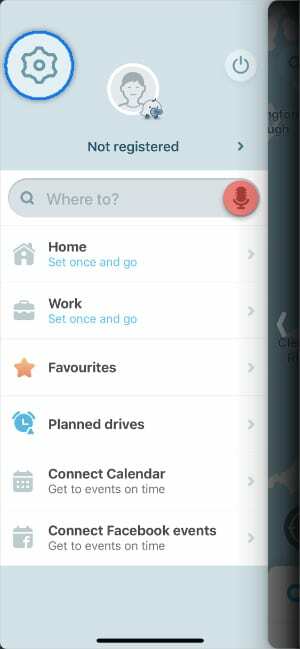
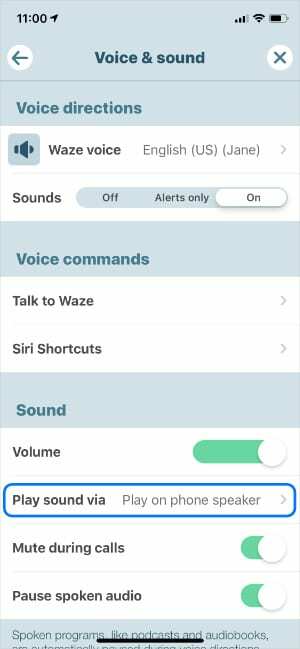
Εάν αυτό λειτουργεί, μπορεί να υπάρχει πρόβλημα με το Bluetooth ή CarPlay στο αυτοκίνητό σας. Συμβουλευτείτε τον κατασκευαστή για περισσότερη βοήθεια.
5. Αυξήστε την ένταση στο iPhone σας
Βεβαιωθείτε ότι το iPhone σας δεν βρίσκεται σε αθόρυβη λειτουργία, η οποία μπορεί να κάνει αυτόματα σίγαση της φωνητικής πλοήγησης. Γυρίστε το διακόπτη πάνω από τα κουμπιά έντασης ήχου, ώστε να μην βλέπετε κανένα πορτοκαλί χρώμα. Θα πρέπει να εμφανιστεί μια ειδοποίηση στο iPhone σας λέγοντας ότι η αθόρυβη λειτουργία είναι απενεργοποιημένη.
Μετά πηγαίνετε στο Ρυθμίσεις > Ήχοι & Απτικά. Ενεργοποιήστε την επιλογή σε Αλλαγή με κουμπιά και χρησιμοποιήστε το ρυθμιστικό ή τα κουμπιά για να αυξήσετε την ένταση.
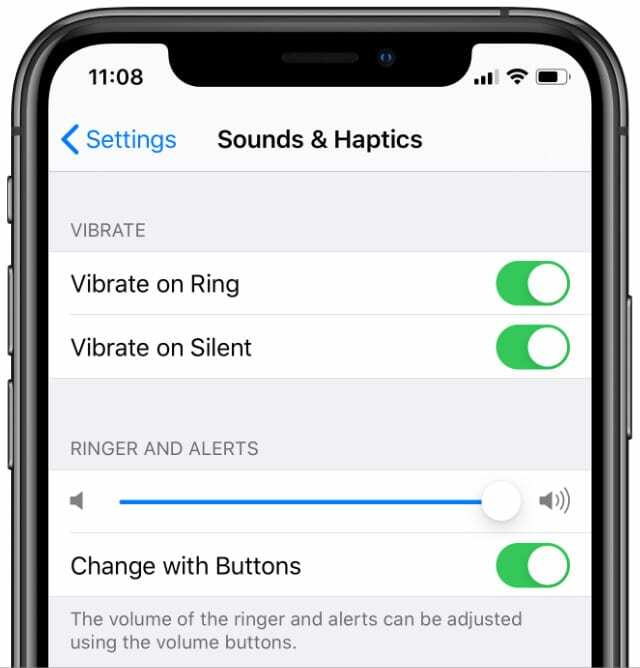
Τέλος, ακούστε τις φωνητικές πλοηγήσεις στην εφαρμογή χαρτών σας και αυξήστε την ένταση του ήχου ενώ η φωνή μιλάει.
6. Βεβαιωθείτε ότι η φωνητική πλοήγηση είναι ενεργοποιημένη
Μερικοί άνθρωποι προτιμούν να ακολουθούν οδηγίες χωρίς φωνητική πλοήγηση από το iPhone τους. Για να γίνει αυτό, οι προγραμματιστές εφαρμογών συνήθως περιλαμβάνουν μια επιλογή απενεργοποίησης. Βεβαιωθείτε ότι δεν χρησιμοποιείτε αυτή την επιλογή κατά λάθος στις ρυθμίσεις της εφαρμογής.
Πώς να ενεργοποιήσετε τη φωνητική πλοήγηση στους Χάρτες της Apple:
- Παω σε Ρυθμίσεις > Χάρτες > Οδήγηση και πλοήγηση.
- Κάτω από Ένταση φωνής πλοήγησης, επιλέξτε Κανονικός ή Δυνατή ένταση.
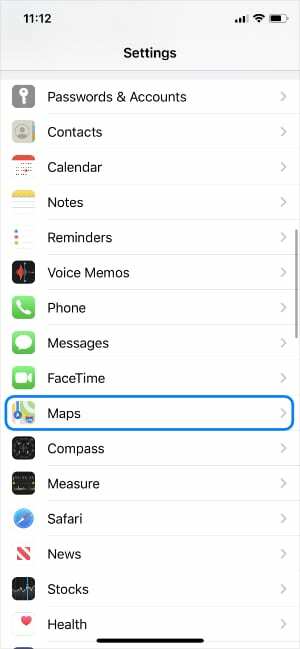
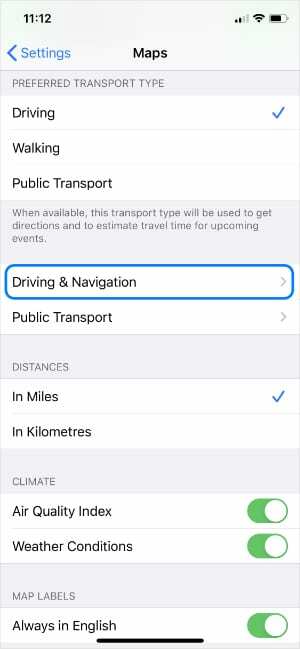
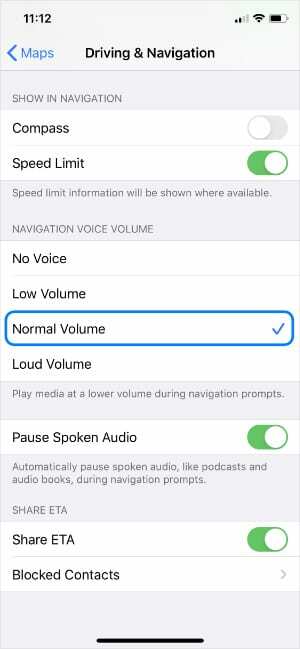
Πώς να ενεργοποιήσετε τη φωνητική πλοήγηση στους Χάρτες Google:
- Στους Χάρτες Google, ανοίξτε το μενού από την επάνω αριστερή γωνία.
- Παω σε Ρυθμίσεις > Πλοήγηση.
- Κάτω από Βουβόςκατάσταση, επιλέξτε Καταργήθηκε η σίγαση.
- Κάτω από Τόμος καθοδήγησης, επιλέξτε Κανονικός ή Πιο δυνατά.
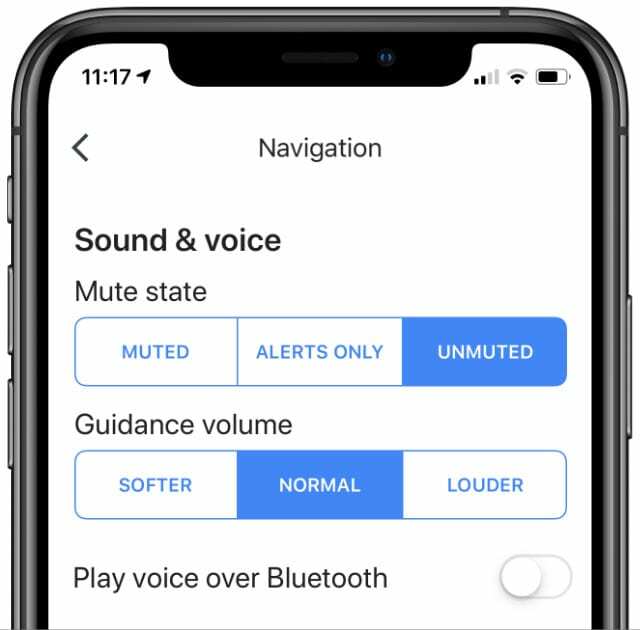
Πώς να ενεργοποιήσετε τη φωνητική πλοήγηση στο Waze:
- Ανοίξτε το Waze και πατήστε το Αναζήτηση εικονίδιο για να ανοίξετε το μενού.
- Παω σε Ρυθμίσεις > Φωνή και ήχος.
- Κάτω από Φωνητικές οδηγίες, σετ Ήχοι προς το Επί.
- Κάτω από Ήχος, σύρετε το Ενταση ΗΧΟΥ μεχρι την ΚΟΡΥΦΗ.
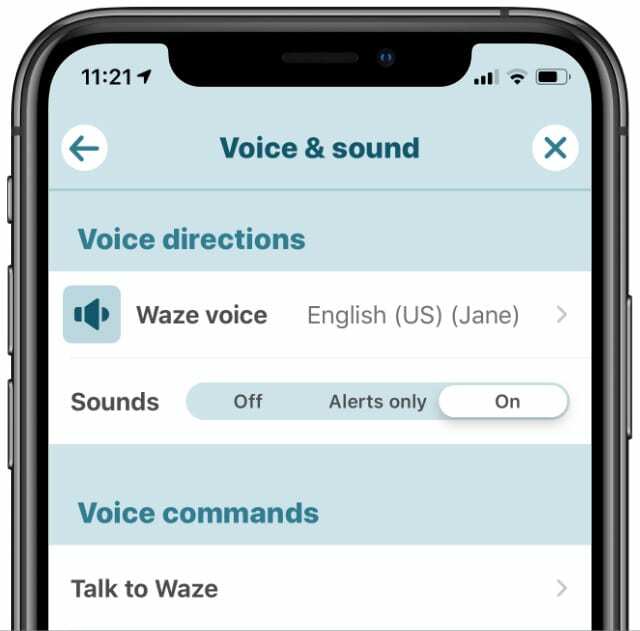
7. Να επιτρέπονται οι ειδοποιήσεις ενώ η οθόνη του iPhone σας είναι απενεργοποιημένη
Όσο αντιπαραγωγικό κι αν ακούγεται, θα πρέπει να θέσετε την οθόνη του iPhone σας σε κατάσταση αναστολής λειτουργίας ακολουθώντας τις οδηγίες. Αυτό εμποδίζει τη συσκευή σας να εξαντλήσει υπερβολική μπαταρία, αλλά εάν δεν λειτουργεί σωστά, μπορεί επίσης να σας εμποδίσει να ακούσετε φωνητικές πλοηγήσεις.
Αλλάξτε τις ρυθμίσεις ειδοποιήσεων για την εφαρμογή σας για να βεβαιωθείτε ότι δεν θα συμβεί κάτι τέτοιο.
Πώς να επιτρέπετε ειδοποιήσεις στους Χάρτες της Apple:
- Παω σε Ρυθμίσεις > Ειδοποιήσεις > Χάρτες.
- Ενεργοποιήστε την επιλογή σε Να επιτρέπονται οι ειδοποιήσεις.
- Ενεργοποίηση ειδοποιήσεων για Κλείδωμα οθόνης, Κέντρο ειδοποιήσεων, και Πανό.
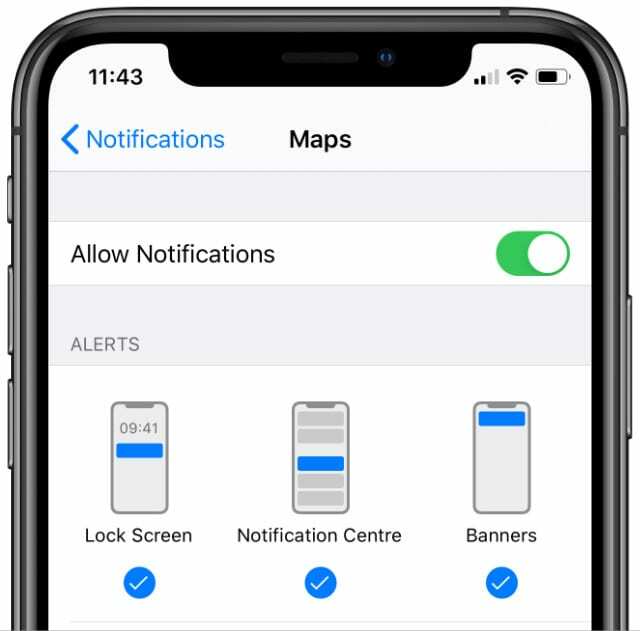
Πώς να επιτρέπετε ειδοποιήσεις στους Χάρτες Google:
- Στους Χάρτες Google, ανοίξτε το μενού από την επάνω αριστερή γωνία.
- Παω σε Ρυθμίσεις > Ειδοποιήσεις.
- Ανάβω Οδηγίες πλοήγησης στο παρασκήνιο.
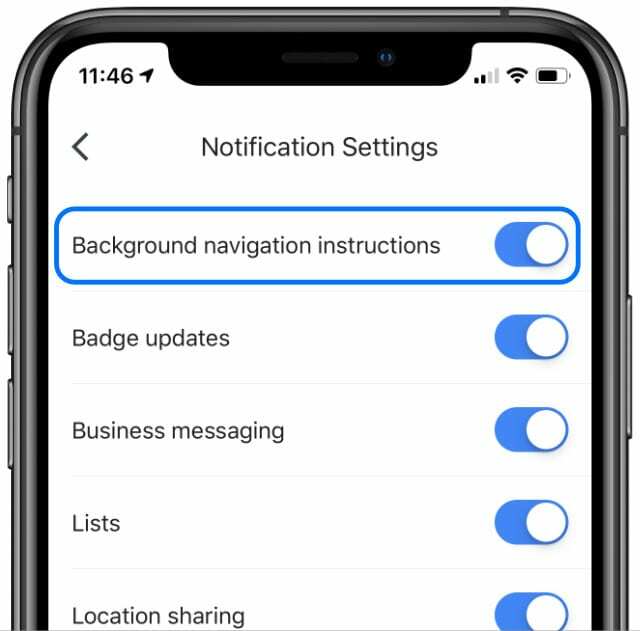
Πώς να επιτρέψετε τις ειδοποιήσεις στο Waze:
- Ανοίξτε το Waze και πατήστε το Αναζήτηση εικονίδιο για να ανοίξετε το μενού.
- Παω σε Ρυθμίσεις > Ειδοποιήσεις.
- Ενεργοποιήστε την επιλογή σε Λάβετε όλες τις ειδοποιήσεις push.
- Κάντε κύλιση προς τα κάτω και πατήστε Αποθηκεύσετε.
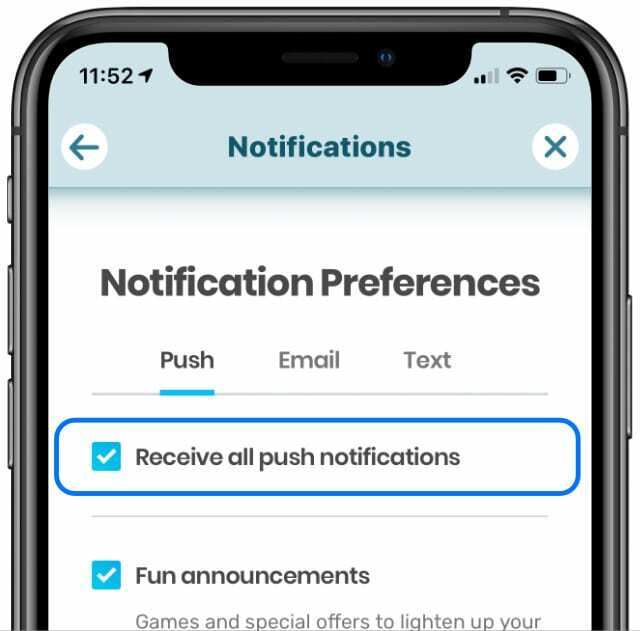
8. Αλλάξτε τις πλοηγήσεις σας σε διαφορετική φωνή
Είναι πιθανό η εφαρμογή χαρτών σας να μην μπορεί να αναπαράγει φωνητικές πλοηγήσεις επειδή υπάρχει πρόβλημα με τα αρχεία ήχου. Μπορείτε να το ξεπεράσετε αλλάζοντας σε διαφορετική φωνή στους Χάρτες της Apple ή στο Waze. Δυστυχώς, δεν μπορείτε να αλλάξετε τη φωνή στους Χάρτες Google.
Πώς να αλλάξετε τη φωνή στους Χάρτες της Apple:
- Παω σε Ρυθμίσεις > Siri & Αναζήτηση.
- Παρακέντηση Siri Voice και αλλάξτε σε ένα διαφορετικό Γένος ή Προφορά.
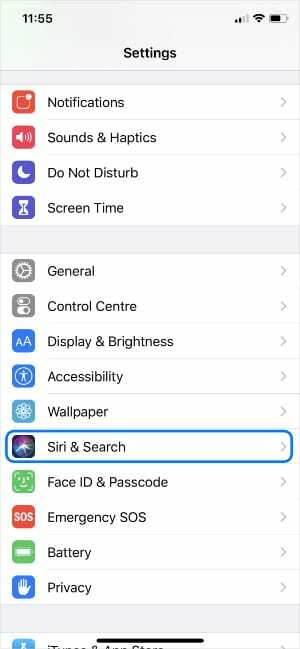
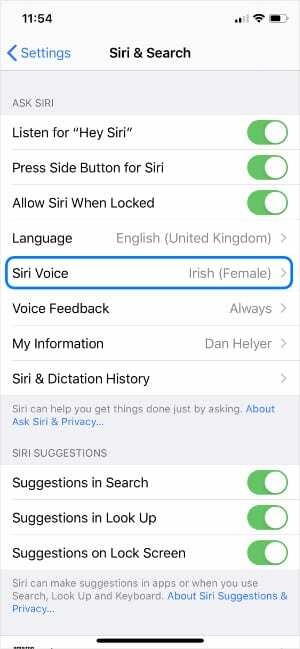
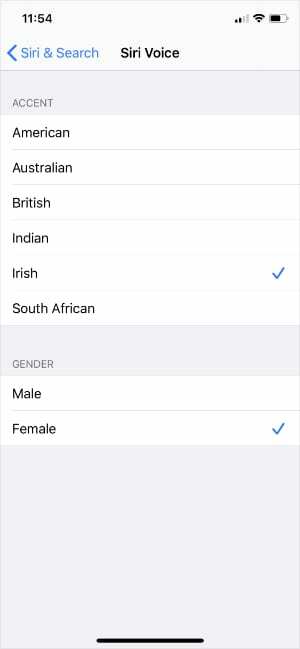
Πώς να αλλάξετε τη φωνή στο Waze:
- Ανοίξτε το Waze και πατήστε το Αναζήτηση εικονίδιο για να ανοίξετε το μενού.
- Παω σε Ρυθμίσεις > Φωνή και ήχος.
- Παρακέντηση φωνή Waze και επιλέξτε μια νέα φωνή.

9. Καταργήστε την εφαρμογή Χαρτών σας και, στη συνέχεια, εγκαταστήστε την ξανά
Εάν η φωνητική πλοήγηση εξακολουθεί να μην λειτουργεί, διαγράψτε την εφαρμογή χαρτών από το iPhone σας και εγκαταστήστε την ξανά από το App Store. Η καθαρή εγκατάσταση των Χαρτών Apple, Χαρτών Google ή Waze είναι πιθανό να διορθώσει τα προβλήματα φωνητικής πλοήγησης.
Πώς να διαγράψετε και να εγκαταστήσετε εφαρμογές σε ένα iPhone:
- Από την Αρχική οθόνη, πατήστε παρατεταμένα ή πιέστε αναγκαστικά το εικονίδιο της εφαρμογής για τους Χάρτες της Apple, τους Χάρτες Google ή το Waze.
- Στο μενού γρήγορων ενεργειών που εμφανίζεται, πατήστε Διαγραφή εφαρμογής.
- Επιβεβαιώστε ότι θέλετε Διαγράφω η εφαρμογή, λοιπόν ακολουθήστε τις παραπάνω οδηγίες για να επανεκκινήσετε το iPhone σας.
- Όταν το iPhone σας επανεκκινήσει, ανοίξτε το App Store και κατεβάστε ξανά τους Χάρτες της Apple, τους Χάρτες Google ή το Waze χρησιμοποιώντας τη γραμμή αναζήτησης.
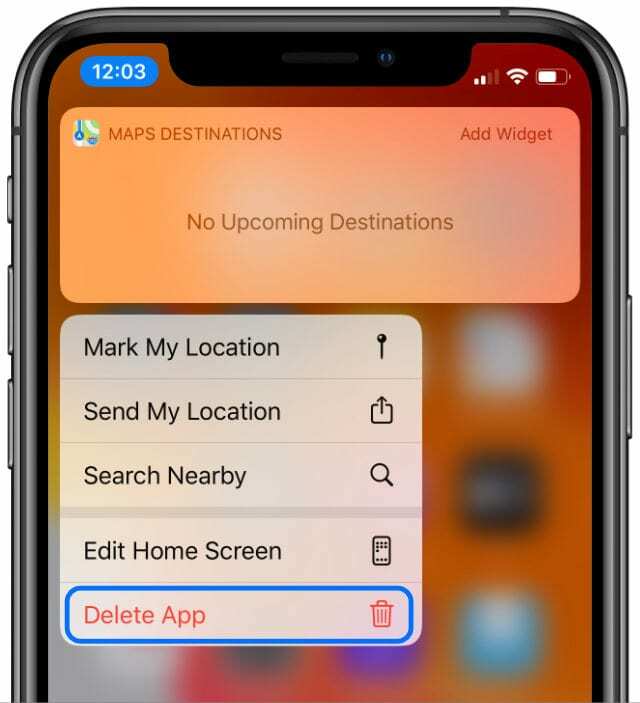
Κατεβάστε χάρτες εκτός σύνδεσης για να μην σας πιάσουν
Μέχρι τώρα, η φωνητική πλοήγηση θα πρέπει να λειτουργεί στο iPhone σας, είτε τη χρησιμοποιείτε στους Χάρτες της Apple, στους Χάρτες Google ή στο Waze. Αν ναι, πείτε μας στα σχόλια πώς καταφέρατε να το διορθώσετε.
Διαφορετικά, υπάρχει πιθανότητα η κακή σύνδεση στο διαδίκτυο να παρεμβαίνει στις οδηγίες των χαρτών σας. Βρίσκω πώς να κατεβάσετε χάρτες και διαδρομές εκτός σύνδεσης στο iPhone σας από τους Χάρτες Google για να δούμε αν αυτό βοηθάει.

Ο Dan γράφει σεμινάρια και οδηγούς αντιμετώπισης προβλημάτων για να βοηθήσει τους ανθρώπους να αξιοποιήσουν στο έπακρο την τεχνολογία τους. Πριν γίνει συγγραφέας, κέρδισε πτυχίο στην Τεχνολογία Ήχου, επέβλεπε επισκευές σε ένα Apple Store και ακόμη και δίδαξε αγγλικά στην Κίνα.